چگونه عمر باتری لپ تاپ را افزایش دهیم؟
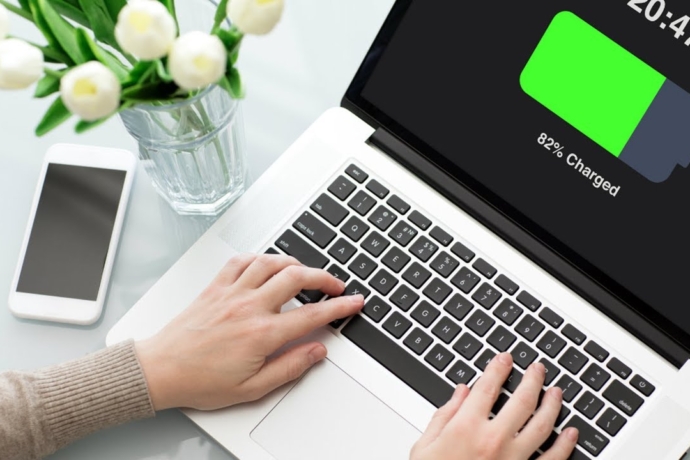
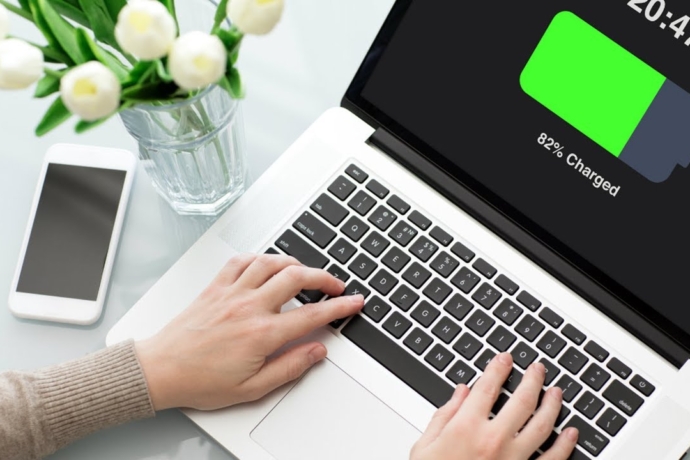
در دنیایی که سیستمهای کامپیوتری بخش زیادی از کارها را بر عهده دارند، لپتاپها به عنوان ناجیهای قابل حمل ما به شمار میآید. این دستگاههای دوست داشتنی، تمام قابلیتهای سیستمهای کامپیوتری را در هر زمان و مکانی با کمترین کمی و کاستی در اختیار ما قرار میدهند. اما این دستگاههای دوست داشتنی، همیشه بدون عیب و نقص نیستند.
فارغ از ضعیف بودن قدرت پردازشی لپ تاپها نسبت به سیستمهای کامپیوتری، این سیستمهای قابل حمل، به یک باتری با ظرفیت محدود مجهز شدهاند که این باتری تنها میتواند برای مدت محدودی لپتاپ شما را زنده نگه دارند؛ بعد از تمام شدن باتری، باید دوباره آن را شارژ کنید.
امروزه هیچ استاندارد صنعتی دقیقی برای تشخص میزان عمر باتریها وجود ندارد و برخلاف گذشته، کمپانیها دیگر روی عمر باتریها به صورت ساعتی مانور نمیدهند؛ بلکه زمانی که میخواهند از باتری لپتاپهای خود تعریف و تمجید به عمل بیاورند میگویند این باتری عمر بسیار بالایی دارد و شما به کمک شارژر سریع آن، میتوانید باتری را در کمترین زمان ممکن دوباره سر پا کنید.
اما اگر شما هم از عمر باتری لپتاپ خودتان ناراضی هستید و میخواهید زمان بیشتری را قبل از وصل کردن دوباره لپتاپ به شارژ با آن کار کنید میتوانید از راه کارهایی که در ادامه به شما معرفی میکنیم، استفاده کنید.
۱. کدام برنامهها بیشتر باتری شما را میخورند؟
همانند گوشی موبایل، برخی از اپهای سنگین، مصرف باتری بیشتری دارند و همین موضوع درباره باتری لپتاپها نیز صدق میکند. اگر کاربر ویندوز ۱۰ هستید میتوانید از طریق مسیر Settings > System > Battery درصد استفاده هر برنامه از باتری لپتاپ را بفهمید؛ اگر کارتان خیلی درست است و ویندوز ۱۱ را نصب کردهاید میتوانید از مسیر Settings > System > Power & Battery به این اطلاعات دسترسی داشته باشید.
حالا که فهمیدید، کدام اپ میزان بیشتری از باتری شما را مصرف میکند، در صورتی که از آن برنامه استفاده زیادی نمیکنید، میتوانید آن را از روی سیستم خود پاک کنید؛ در غیر این صورت باید بسوزید و بسازید.
۲. میزان روشنایی صحفهنمایش خود را کاهش دهید
به قول جیمز کالیر در کتاب عادتهای اتمی، تغییرات کوچک، میتوانند نتیجهای بزرگ به دنبال داشته باشند؛ این موضوع درباره کم کردن میزان روشنایی صفحهنمایش لپتاپ نیز صدق میکند. با کم کردن نور صفحه، میتوانید زمان بیشتری را لپتاپ خود کار کنید و بعد از گذشت زمان کوتاهی، دیگر متوجه کم شدن نور نمایشگر خود خواهید شد.
از سوی دیگر میتوانید زمان خاموش شدن صفحه نمایش وقتی که با لپتاپ کار نمیکنید را کاهش دهید، این کار نیز در طولانی مدت باعث میشود عمر باتری لپتاپ شما افزایش دهد. در ویندوز ۱۰ از مسیر Settings > System > Power and Sleep و در ویندوز ۱۱ از مسیر Settings > System > Power and Battery میتوانید این زمان را کاهش یا افزایش دهید.
۳. از حالت Battery Saver استفاده کنید
زمانهایی که میخواهید برای مدت بیشتری از لپتاپ خود استفاده کنید یا اینکه برای مدتی به شارژر خود دسترسی نخواهد داشت، میتوانید لپتاپ خود را روی حالت Battery Saver قرار دهید. در این حالت تمامی اپهایی که در Background اجرا میشوند به صورت کامل غیرفعال خواهند شد و از سوی دیگر قدرت سخت افزاری لپتاپتان نیز کاهش پیدا میکند.
توصیه ما به شما این است، زمانی که میخواهید از لپتاپ خود برای کارهای سنگین مانند رندر گرفتن ویدیو استفاده کنید، به هیچ عنوان لپتاپتان را روی حالت Battery Saver قرار ندهید؛ همان طور که کمی قبل گفتیم، این حالت محدودیتهایی روی قدرت سخت افزاری لپتاپ اعمال میکند و انجام دادن کارهای سنگین در این بازه، باعث میشود فشار زیادی به لپتاپ شما وارد شود.
کلام آخر…
باتری یکی از قطعات مصرفی لپتاپ به شمار میآید و هر قدر هم از آن مراقبت به عمل بیاورید، بعد از گذشت چند سال، دیگر آن عملکرد سابقاش را نخواهد داشت و شما مجبور میشوید باتری لپتاپ خود را تعویض کنید.
اما اگر عمر باتری برای شما مهم است و از لحاظ پرداخت هزینه محدودیت خاصی ندارید، میتوانید به سراغ لپتاپهای اپل بروید؛ این لپتاپها همیشه و در همه مدلها عمر باتری قابل قبولی را از خود به نمایش گذشتهاند و به همین دلیل میتوانند گزینه بسیار مناسبی برای علاقهمندان عمر باتری زیاد باشند.






0 دیدگاه